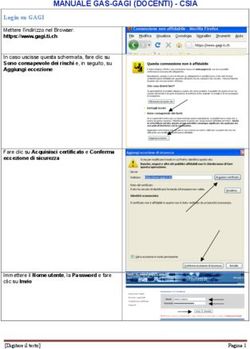REGISTRO ELETTRONICO Famiglie - Istituto Comprensivo Via R. Paribeni 10
←
→
Trascrizione del contenuto della pagina
Se il tuo browser non visualizza correttamente la pagina, ti preghiamo di leggere il contenuto della pagina quaggiù
REGISTRO ELETTRONICO Docenti
Per accedere al RE basterà cliccare sull’apposito banner presente sul sito
https://www.icparibenimentana.edu.it/
02/10/2020Nella barra superiore si dovrà scegliere la classe (13); si potrà così accedere alle funzioni
del registro
02/10/20201. FIRMARE
1. Entrare in Giornaliero nella sezione Registro di Classe
2. Compilare i campi richiesti e apporre la firma
Sono presenti due nuove sezioni:
DDI: selezionare questa casella
se la lezione è in Didattica
Digitale Integrata
Alunni altre classi: si potrà
segnalare sul RE la presenza di
alunni di altre classi. Per inserirli
basterà digitare i primi tre
caratteri del cognome del
ragazzo e nel menù
compariranno gli alunni che
corrispondono al criterio.
02/10/2020Cliccando sull’icona a destra della voce
Giornaliero si aprirà la vecchia schermata
per l’inserimento delle firme, delle assenze,
gli argomenti e i compiti.
02/10/20202. SOSTITUZIONI
1. Nel caso di Docente supplente cliccare sull’icona in alto
a sinistra, sarà popolato un elenco di nomi contenente i
docenti dell’istituto.
2. Selezionare il nominativo del sostituito selezionandolo tra
quelli che appariranno cliccando sulla freccia.
1 2 Ovviamente in questo caso, il docente supplente vedrà solo
ed esclusivamente il Registro di Classe e non quello del
Docente.
02/10/20203. ASSENZE
Accanto all’elenco degli alunni della classe c’è
la casella da spuntare in caso di assenza. Nella
nuova versione del RE è prevista la
differenziazione dell’assenza nel caso di
didattica in presenza o in Didattica Digitale
Integrata (cliccare nella seconda colonna,
indentificata dalla casetta)
Cliccando sul nome di un alunno si aprirà la
scheda personale relativa a quel giorno
02/10/2020Dalla scheda dell’alunno, cliccando su
si aprirà l’elenco delle assenze non ancora giustificate.
02/10/2020Firma e appello si possono fare anche dalla schermata Appello semplificato, nella
sezione Registro di Classe
Questa funzione permette in maniera veloce ed intuitiva di fare l’appello con icone
grandi fruibili facilmente anche su dispositivi come Tablet
02/10/2020Dalla scheda Registro del Docente si può accedere a diverse funzioni:
Registro Docente Completo: Panoramica completa dei dati, così
come degli obiettivi di una frazione temporale (Trimestre,
Quadrimestre ecc.)
Registro Docente Giornaliero: Possibilità di visualizzare e/o gestire
un giorno in particolare.
Registro voti: Visualizzazione dettagliata del Registro dei voti.
Programmazione: Accesso alla gestione della Programmazione
Didattica, Scolastica e delle Competenze.
Materiale Didattico: Gestione del materiale didattico con la
possibilità di condividerlo.
02/10/2020REGISTRO DOCENTE COMPLETO
Si dà evidenza solo ai giorni in cui sono
state eseguite attività di valutazione
degli alunni, inserimento di argomento
delle lezioni o in cui sono stati assegnati
compiti. Alla destra dei dati in vista
tabellare sono riportate statistiche
riguardanti, ad esempio, il totale delle
assenze.
Una volta effettuato l’accesso al
Se è attivata la funzione di conferma di
Registro completo dal menù a tendina
lettura dei voti da parte delle famiglie,
posto in alto è possibile scegliere il tipo
posizionandosi con il mouse sul voto sarà
di registro che si vuole visualizzare:
possibile vedere se è stato visualizzato e
quando, come mostrato in figura.
02/10/2020Nella barra superiore, sul lato destro, sono presenti diverse icone con varie funzioni: Passare al Registro Docente Giornaliero della data odierna oppure di una data precedentemente selezionata Accedere al Registro degli Obiettivi. Accedere alla gestione dei processi di Apprendimento per l’Alunno selezionato. Accedere all’esito dei colloqui con i Genitori dell’Alunno selezionato. Accedere alle Annotazioni Generali per Alunno o per Classe. Accedere al Giornale del Docente dove sono riportati in ordine cronologico Argomenti delle lezioni e Compiti assegnati. Accedere al Registro dell’insegnante di Sostegno. Questa icona è presente solo se si effettua l’accesso come docente di sostegno. 02/10/2020
REGISTRO DOCENTE GIORNALIERO
Il registro del docente nella visualizzazione giornaliera
permette al docente che ha effettuato l’accesso di
vedere le ore di lezione svolte nella giornata
selezionata, così come le ore di assenza degli alunni.
Mette inoltre in evidenza gli eventuali argomenti o
compiti inseriti per quel giorno nel Registro di Classe o
dà la possibilità di inserirli. Permette di gestire eventuali
lezioni individuali ed è un’alternativa all’inserimento
delle valutazioni al Registro voti.
02/10/2020INSERIRE UNA VALUTAZIONE
Tramite questa icona è possibile inserire una o più
valutazioni per l’alunno corrispondente
Commento privato: inserire un commento
al voto che si sta inserendo, commento
che resterà privato, quindi visibile solo al
docente e al Dirigente Scolastico.
Commento pubblico: inserire un
commento al voto che si sta inserendo,
commento che sarà pubblico, quindi
visibile ai genitori dell’alunno a cui si sta
inserendo la valutazione, oltre che al
docente ed al Dirigente Scolastico.
02/10/2020VALUTAZIONE MULTIPLA
Se si desidera inserire valutazioni per
più alunni è possibile utilizzare una
procedura veloce, selezionando gli
alunni interessati, e utilizzando il tasto
Se si desidera inserire i voti per tutti gli alunni, basterà cliccare sul riquadro “Sel.” per
selezionare contemporaneamente tutti gli alunni.
02/10/2020REGISTRO VOTI
Permette di avere un quadro
d’insieme dei voti dati ai vari
alunni. Anche in questa sezione è
possibile
inserire/modificare/cancellare i
voti, senza dover per forza
accedere al registro del docente
giornaliero.
Le valutazioni avranno un colore diverso a seconda che siano Voto Positivo, Voto Negativo
o Voto che non fa media.
Se la frazione temporale non è la prima dell’anno, il programma riporta il riepilogo dei voti
dello scrutinio della frazione precedente
02/10/2020COLLOQUI
Dal registro del Docente Completo, cliccando sull’icona dei fumetti si accede alla gestione
dei colloqui con. I genitori.
Occorre prima selezionare il nome dell’alunno per poter attivare la funzione.
In questa pagina il Docente può memorizzare il testo dei colloqui tenuti con i familiari di
ciascuno Studente e visualizzare l’esito dei colloqui degli altri docenti con i genitori
dell’alunno preso in considerazione. L’operazione può avvenire post- colloquio per tenere
traccia dell’esito della conversazione oppure pre-colloquio per memorizzare quello che si
intende comunicare alle famiglie al momento del colloquio. Il “Testo del Colloquio” sarà
visibile a tutti i docenti della classe, mentre le “Note riservate al docente” sono riservate al
Docente che le ha inserite e non saranno mai visibile ad altri.
02/10/2020ANNOTAZIONI GENERALI
Cliccando sull’apposita icona si apre la pagina
delle Annotazioni Generali che possono
riguardare l’intera classe, od un singolo alunno,
per il periodo della frazione temporale (trimestre,
quadrimestre ecc.) su cui si è scelto di lavorare.
Se non si seleziona alcun alunno, prima di
cliccare sull’icona sopra indicata, le annotazioni
saranno considerate per l’intera classe,
altrimenti, se si clicca prima sul nome di un
alunno e poi sull’icona, le annotazioni saranno
riferite all’alunno selezionato.
E’ possibile registrare in questa pagina qualsiasi
nota, questo dato è completamente riservato e
non è tra quelli che sono visibili a famiglie ed
alunni.
02/10/2020QUADRO RIEPILOGATIVO
Il quadro riepilogativo nasce dall’esigenza di avere in modo immediato le medie dei voti dati
agli alunni della classe nelle varie tipologie per avere poi nella colonna “Tutti” la media totale di
tutte le valutazioni.
L’indicazione del rendimento dell’alunno accanto alle valutazioni:
l’alunno sta migliorando nel suo rendimento
l’alunno sta peggiorando nel suo rendimento
l’alunno è costante nel suo rendimento
02/10/2020PROGRAMMAZIONE DIDATTICA
La programmazione didattica nasce in principal modo dall’esigenza delle scuole primarie e
secondarie di I grado di riunirsi in team per discutere dell’andamento dei singoli alunni o delle
classi in generale e ridistribuire l’eventuale lavoro tra le materie di studio e/o definire le attività da
svolgere.
In questa sezione è dunque possibile creare i team di docenti di un’unica classe o di più classi (es.
come consiglio di interclasse) e gestire i verbali di queste riunioni.
Tutti i docenti possono accedere a questa sezione e il docente che crea il Team ne diventa
automaticamente il coordinatore.
Per i dettagli sulla creazione dei TEAM si rimanda alla guida ufficiale di Axios, raggiungibile
cliccando sull’icona direttamente dal registro elettronico.
02/10/2020MATERIALE DIDATTICO
Questa sezione nasce dall’esigenza di conservare così come anche condividere materiale
didattico con i propri colleghi e con gli studenti.
Il contenuto di questa pagina è indipendente dalla classe/materia/anno scolastico
selezionati all’accesso al registro elettronico, per cui è sempre disponibile, ovvero il materiale
condiviso in un anno scolastico lo sarà anche per tutti gli altri anni scolastici.
Il materiale caricato, organizzato in cartelle e sottocartelle, può essere condiviso con i
docenti delle classi, con i docenti delle materie, con dei docenti specifici, con gli alunni di
specifiche classi, di specifiche materie o con alunni singoli indicandone i nominativi.
02/10/2020Dalla scheda Altro si accede alle seguenti funzioni:
Pannello di controllo: Riservato al Dirigente Scolastico.
Riepiloghi statistici: All’interno di questo menu è possibile ottenere
delle stampe o delle statistiche in formato PDF.
Orario Lezioni: In questa sezione è possibile inserire sia la scansione
oraria delle lezioni che si svolgono all’interno dell’Istituzione
Scolastica, sia le materie di studio nelle varie ore di lezione.
Ricerca alunni: utile in caso di colloqui con i genitori per avere tutta
la situazione di un alunno senza incorrere nel rischio che i genitori
possano vedere i dati degli altri alunni.
Gestione Comunicazioni: permette di inviare comunicazioni tra
docenti o alle famiglie.
Permessi Autorizzati: per permettere di gestire in modo semplice ed
automatico quei permessi ciclici o duraturi nel tempo.
Gestione Colloqui: È indispensabile inserire prima i periodi di ricevimento, affinché le famiglie
abbiano la possibilità di prenotare i colloqui.
02/10/2020Puoi anche leggere